Las traducciones son generadas a través de traducción automática. En caso de conflicto entre la traducción y la version original de inglés, prevalecerá la version en inglés.
Paso 5: Consulta del índice de Amazon Kendra
Su índice de Amazon Kendra ya está listo para consultas en lenguaje natural. Cuando busca en su índice, Amazon Kendra utiliza todos los datos y metadatos que ha proporcionado para devolver las respuestas más precisas a su consulta de búsqueda.
Hay tres tipos de consultas a las que Amazon Kendra puede responder:
-
Consultas sobre hechos (preguntas sobre “quién”, “qué”, “cuándo” o “dónde”)
-
Consultas descriptivas (preguntas sobre el “cómo”)
-
Búsquedas de palabras clave (preguntas cuya intención y alcance no están claros)
Consulta del índice de Amazon Kendra
Puede consultar su índice de Amazon Kendra mediante preguntas que correspondan a los tres tipos de consultas que admite Amazon Kendra. Para más información, vea Consultas.
Las preguntas de ejemplo de esta sección se eligieron en función del conjunto de datos de muestra.
-
Abra la consola Amazon Kendra en. https://console.aws.amazon.com/kendra/
-
En la lista de índices, haga clic en
kendra-index. -
En el menú de navegación de la izquierda, elija la opción para buscar en su índice.
-
Para ejecutar un ejemplo de consulta de datos de muestra, escriba
Who is Lewis Hamilton?en el cuadro de búsqueda y pulse Entrar.El primer resultado devuelto es la respuesta sugerida por Amazon Kendra, junto con el archivo de datos que contiene la respuesta. El resto de los resultados forman el conjunto de documentos recomendados.
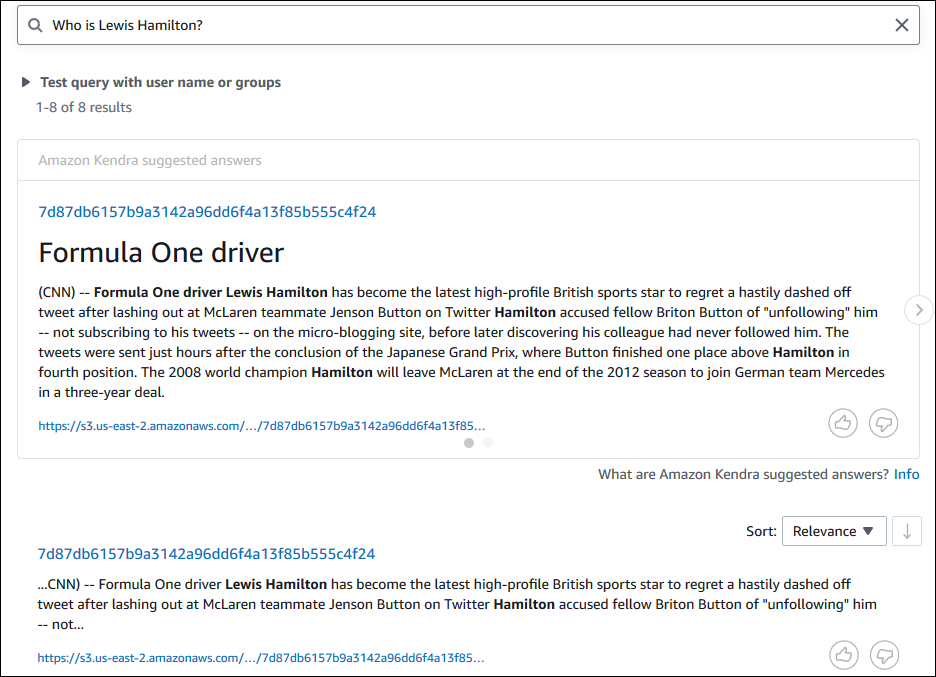
-
Para realizar una consulta descriptiva, introduzca
How does Formula One work?en el cuadro de búsqueda y pulse Entrar.Verá otro resultado devuelto por la consola Amazon Kendra, esta vez con la frase relevante resaltada.

-
Para realizar una búsqueda de palabras clave, escriba
Formula Oneen el cuadro de búsqueda y pulse Entrar.Verá otro resultado devuelto por la consola de Amazon Kendra, seguido de los resultados de todas las demás menciones de la frase en el conjunto de datos.

-
Para ejecutar una consulta sobre hechos de ejemplo, utilice el comando query
: AWS CLI muestra los resultados de la consulta.
-
Para ejecutar una consulta descriptiva de ejemplo, utilice el comando query
: AWS CLI muestra los resultados de su consulta.
-
Para ejecutar un ejemplo de búsqueda por palabra clave, utilice el comando query
: AWS CLI Muestra las respuestas devueltas a su consulta.
Filtrar los resultados de búsqueda
Puede filtrar y ordenar los resultados de la búsqueda mediante atributos de documento personalizados en la consola de Amazon Kendra. Para obtener más información sobre cómo Amazon Kendra procesa las consultas, consulte Filtrar consultas.
-
Abra la consola Amazon Kendra en. https://console.aws.amazon.com/kendra/
-
En la lista de índices, haga clic en
kendra-index. -
En el menú de navegación de la izquierda, elija la opción para buscar en su índice.
-
En el cuadro de búsqueda, escriba
Soccer matchescomo consulta y pulse Entrar. -
En el menú de navegación de la izquierda, seleccione Filtrar resultados de búsqueda para ver una lista de facetas que puede utilizar para filtrar su búsqueda.
-
Seleccione la casilla “Liga de Campeones” en el subtítulo EVENTO, para ver los resultados de su búsqueda filtrados solo por los resultados que contengan “Liga de Campeones”.

-
Para ver las entidades de un tipo específico (por ejemplo,
EVENT) que están disponibles para una búsqueda, utilice el comando query: AWS CLI Muestra los resultados de la búsqueda. Para obtener una lista de las facetas del tipo
EVENT, vaya a la sección «FacetResults» de la AWS CLI salida para ver una lista de las facetas filtrables con sus recuentos. Por ejemplo, una de las facetas es la “Liga de Campeones”.nota
En lugar de
EVENT, puede elegir cualquiera de los campos de índice que creó en Creación de un índice de Amazon Kendra para el valorDocumentAttributeKey. -
Para ejecutar la misma búsqueda pero filtrar solo por los resultados que contengan “Liga de Campeones”, utilice el comando query
: AWS CLI Muestra los resultados de búsqueda filtrados.